美图秀秀改图片大小kb
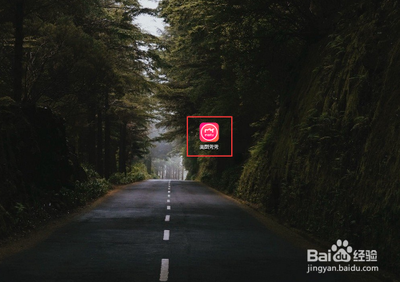
如何使用美图秀秀修改图片大小KB
修改图片大小的基本步骤
-
打开美图秀秀应用
首先,您需要在您的设备上打开美图秀秀应用。 -
选择图片
在应用的主界面上,找到并点击“相册”或“文件夹”,选择您需要修改大小的图片。 -
进入编辑界面
点击右上角的“编辑”按钮,进入图片编辑模式。 -
调整尺寸和质量
在编辑界面中,找到并点击“尺寸”选项,在这里您可以自定义图片的宽度和高度。此外,还可以通过调整“质量”选项来控制图片的文件大小。 -
保存图片
调整好尺寸和质量后,点击右上角的“保存”按钮,选择合适的格式(如JPG或PNG),点击“保存”完成操作。
修改图片大小的具体操作步骤
使用修改文件大小工具
- 在美图秀秀的个人界面里,找到“证件照”选项,点击它进入。
- 在证件照界面里,找到下方的小工具选项,点击它进入。
- 在新界面里,找到“修改文件大小”选项,点击它进入。
- 在新界面里,点击加号图标,选择一张需要修改KB的图片。
- 添加好图片后,在下方输入最小KB和最大KB,点击保存电子版按钮,即可在两个数值的区间内进行生成。
批量处理图片
- 如果您有多张图片需要调整大小,可以在“批量处理”界面中选择“尺寸”或“质量”选项,进行相应的设置。
- 点击开始处理后,美图秀秀将按照设定的参数对所有选中的图片进行批量处理。
注意事项和建议
- 在调整图片大小时,确保不要过度压缩,以免影响图片质量。
- 根据您的具体需求选择合适的尺寸和质量设置,以达到最佳效果。
- 如果您在使用过程中遇到任何问题美图秀秀的帮助文档或联系客服获取帮助。
通过以上步骤,您可以轻松使用美图秀秀修改图片的大小KB,以满足不同的需求。希望这些信息对您有所帮助!
本篇文章所含信息均从网络公开资源搜集整理,旨在为读者提供参考。尽管我们在编辑过程中力求信息的准确性和完整性,但无法对所有内容的时效性、真实性及全面性做出绝对保证。读者在阅读和使用这些信息时,应自行评估其适用性,并承担可能由此产生的风险。本网站/作者不对因信息使用不当或误解而造成的任何损失或损害承担责任。
